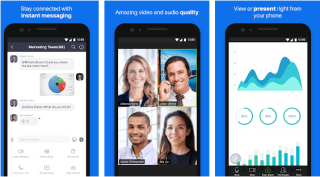En raison de l'épidémie de coronavirus, des millions d'employés et d'étudiants sont invités à travailler à domicile. Ces mesures de distanciation sociale sont prises pour nous empêcher d'entrer en contact physique – et de créer une connexion virtuelle via un logiciel de visioconférence .
Mais la réalité de Hangout Meets et d'autres logiciels de visioconférence, comme FaceTime pour PC, est un mélange de confusion. Par conséquent, nous proposons ici des moyens simples de configurer une réunion Zoom et Skype sur Mac et PC.
Y a-t-il une différence entre FaceTime, Zoom et Skype ?
Eh bien, Skype est un hybride entre Zoom et FaceTime. Zoom est un logiciel d'appel vidéo assez différent. En l'utilisant, vous pouvez appeler jusqu'à 500 personnes car il se concentre sur les entreprises. Pour vous connecter avec d'autres lorsque vous utilisez Zoom, vous n'avez pas besoin d'avoir l'adresse e-mail ou le numéro de téléphone du contact. En utilisant un lien ou un identifiant de réunion, les personnes peuvent utiliser les appels Zoom. Par contre, contrairement à FaceTime, Skype permet d'appeler jusqu'à 50 personnes.
Zoom est principalement utilisé pour héberger un webinaire.
Maintenant que nous savons en quoi ces applications d'appel vidéo diffèrent, apprenons à configurer des réunions FaceTime, Zoom et Skype.
Comment configurer Zoom sur un Mac ?
Suivez les instructions ci-dessous :
1. Visitez le site Web de Zoom pour vous inscrire et créer un compte gratuit.
Remarque : vous pouvez rejoindre des réunions en utilisant l'ID de réunion dans votre navigateur sans compte. Cependant, pour organiser une réunion, vous devrez en créer une.
2. Une fois le compte créé, vous aurez la possibilité de télécharger l'application. Utilisez-le pour obtenir l'application Zoom.
Vous êtes maintenant prêt à utiliser cette application de visioconférence.
Si vous obtenez le message suivant lors de l'utilisation de Zoom, ne paniquez pas. Lorsque vous n'avez pas installé Zoom, vous recevez ce message.
Comment configurer Zoom sur iPhone et iPad ?
Suivez la méthode étape par étape :
1. Pour obtenir l'application de réunion sur le cloud Zoom, cliquez ici .
2. Ensuite, entrez l'ID de la réunion et appuyez sur le bouton Rejoindre une réunion.
3. Cependant, si vous n'avez pas d'identifiant de réunion, vous devrez créer un compte pour organiser des réunions.
Comment héberger des appels Zoom ?
Pour organiser une réunion Zoom, vous devez être connecté à votre compte Zoom. Une fois connecté, suivez les étapes ci-dessous :
1. Lancez l'application.
2. Appuyez/cliquez sur le bouton Nouvelle réunion pour démarrer une nouvelle réunion. Cependant, si vous souhaitez programmer des appels, cliquez ou appuyez sur le bouton Programmer.
3. Une fois l'appel lancé pendant le temps, vous pouvez ajouter des personnes en cliquant sur le bouton Inviter (Mac). Si vous utilisez Zoom sur iPhone ou iPad, appuyez sur l'onglet Participants présent en bas.
Remarque : étant donné que vous organisez une réunion Zoom à l'aide d'une application de visioconférence, vous pouvez partager l'écran ainsi que la vidéo.
Pour en savoir plus sur cette application de visioconférence cloud, vous pouvez visiter ici .
Comment configurer FaceTime sur Mac ?
FaceTime est l'application de visioconférence « travail à domicile » la plus pratique et la plus facile à utiliser. Étant donné que cette application d'appel vidéo est préinstallée sur les appareils Apple, il n'est pas nécessaire de télécharger ou de se connecter en plus. En l'utilisant, vous pouvez passer des appels vidéo à tout le monde à l'aide d'un appareil iOS. Le seul inconvénient de cette application d'appel vidéo est qu'elle n'est pas disponible pour Windows.
Cependant, il existe certaines applications alternatives à FaceTime pour PC, que vous pouvez utiliser sous Windows. Pour les utiliser, vous devez installer Bluestack , puis installer l'application. Nous ne suggérons pas d'utiliser une telle application FaceTime pour l'application PC, cela pourrait endommager votre PC.
Cependant, si vous êtes un utilisateur Windows, vous pouvez utiliser Zoom ou Skype. Ces deux applications sont les meilleures applications de visioconférence.
Pour configurer FaceTime, accédez à Paramètres > FaceTime.
Et c'est tout!
Remarque : en utilisant FaceTime, vous pouvez appeler jusqu'à 32 personnes à la fois.
Comment configurer Skype ?
Détenu par Microsoft, Skype est préinstallé sur votre PC. Pour l'utiliser sous Windows, il vous suffit de créer un compte, ce que vous pouvez faire via Outlook ou Hotmail ID. Une fois cela fait, vous pouvez rechercher votre contact et commencer à interagir avec lui.
Étant la plus ancienne application d'appel vidéo, Skype est devenu une plate-forme grand public et est utilisé pour la vidéoconférence presque partout.
- En l'utilisant, vous pouvez partager des écrans , des images, des documents, etc.
- Pour utiliser Skype sur Mac, cliquez ici pour le télécharger.
- Une fois installé, créez un compte > connectez-vous et vous êtes prêt à partir.
Si vous souhaitez utiliser cette application de visioconférence sur iPhone ou iPad, cliquez ici pour la télécharger.
Résultat final
C'est tout pour l'instant, en utilisant ces étapes simples, vous pouvez configurer ces meilleures applications de vidéoconférence en nuage sur votre Mac et votre PC. Si vous avez du mal à sélectionner le bon logiciel d'appel vidéo, essayez ceux que nous avons expliqués. Chacun d'eux est parfait à sa manière.
En utilisant FaceTime, vous pouvez vous connecter avec jusqu'à 32 personnes tout en utilisant Zoom, vous pouvez vous connecter avec jusqu'à 500 personnes et Skype permet aux utilisateurs de se connecter avec 50 personnes à la fois. Ceux qui veulent gagner du temps ou qui recherchent un logiciel de visioconférence cloud essaient d'utiliser Skype ou Zoom.
Dites-nous quelle application d'appel vidéo vous préférez utiliser et pourquoi ?